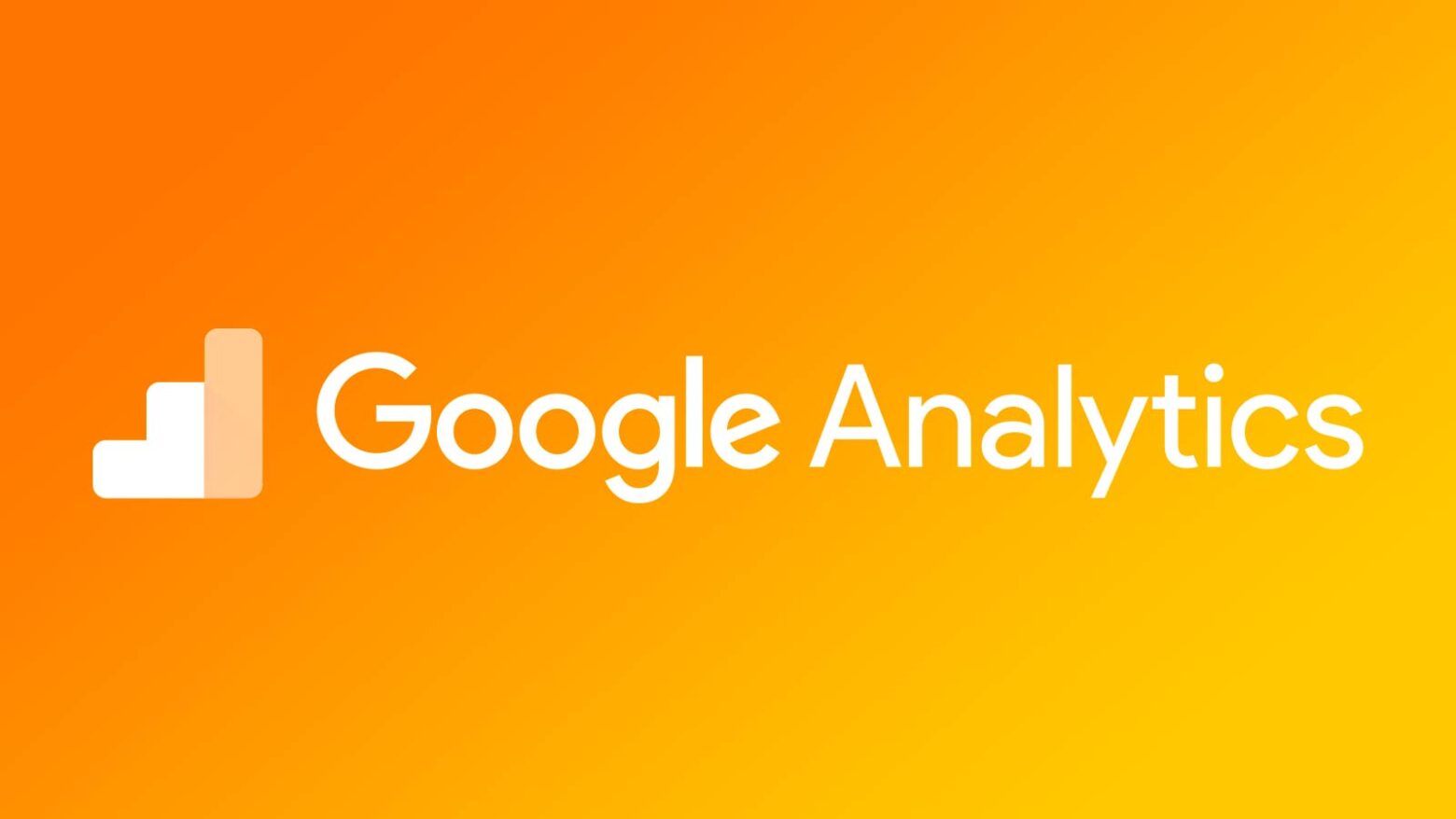Веб-аналитика может рассказать многое о посетителях вашего сайта и том, как именно они с ним взаимодействуют. Мы в значительной степени полагаемся на эти данные при формировании отчетов. А что если я скажу вам, что Google Аналитика предоставляет данные, которые можно использовать как стратегический инструмент?
В этой статье мы бегло ознакомимся с тремя особенными и очень полезными алгоритмами Google Аналитики для расширения возможностей поисковой оптимизации.
Отслеживайте основные интернет-показатели
Со слов Google, отрисовка наибольшего элемента (Largest Contentful Paint, LCP), задержка первого ввода (First Input Delay, FID) и совокупный сдвиг макета (Cumulative Layout Shift, CLS) отныне являются показателями оценки пользовательского опыта. Вместе эти три метрики составляют основные интернет-показатели (Core Web Vitals). Специалисты по поисковой оптимизации не раз обращались к этой теме, да и Google выпустила статью о том, как лучше измерять показатели, поэтому мы здесь не будем углубляться в подробности.
В документации Google подробно рассказано, как встроить данные LCP, FID и CLS в Google Аналитику. Для этого можно настроить пользовательские параметры с помощью кода со страницы GitHub.
Настроив события, вы сможете отслеживать основные интернет-показатели в Google Аналитике. Они находятся в разделе Google Аналитика > Поведение > События > Лучшие события (Google Analytics > Behavior > Events > Top Events) — вкладка «Действие по событию» (Event Action). Чтобы подробнее ознакомиться с поведением пользователей на каждой странице, выберите в выпадающем списке пункт «дополнительные параметры» (Secondary Dimension) и затем «страницы» (Page).
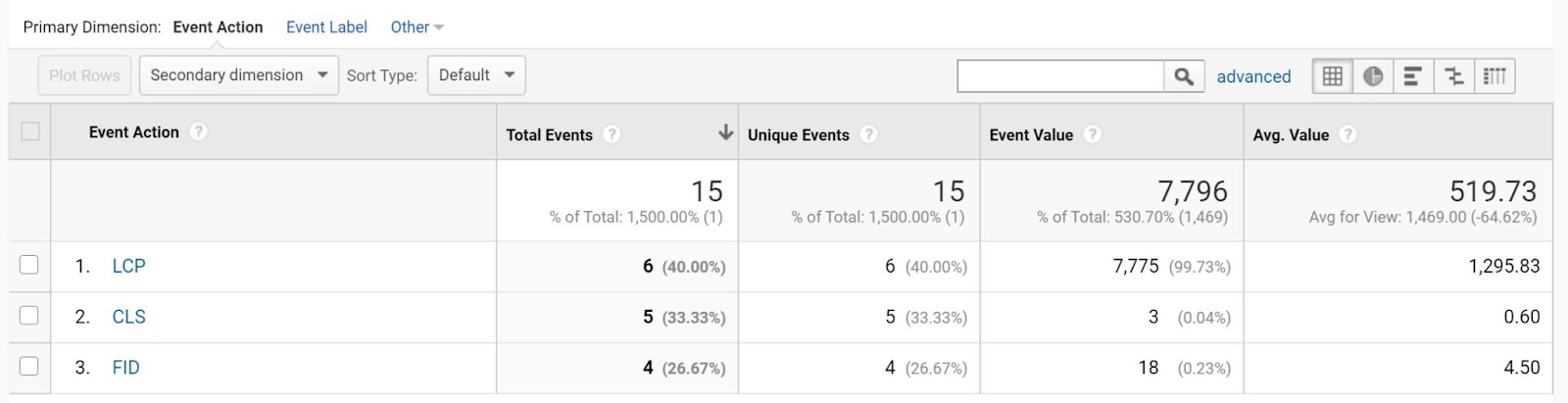
Чтобы отыскать страницы с низкой эффективностью, используйте продвинутые фильтры для просмотра страниц, которые имеют отметку «Хорошо».
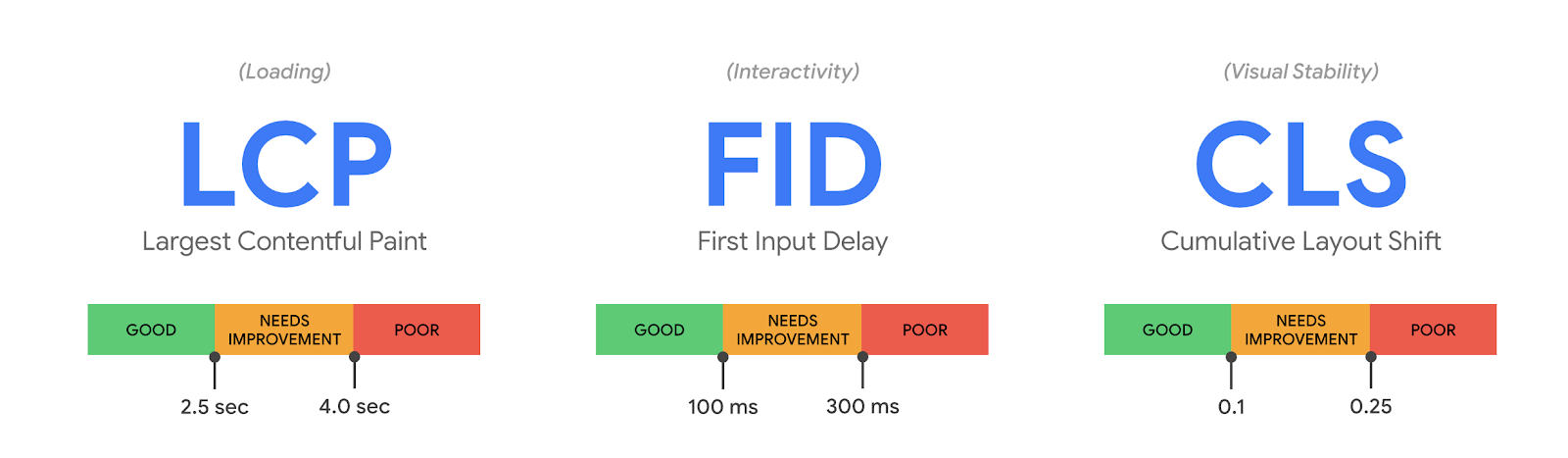
Вооруженные этими знаниями вы можете смело браться за настройку «основных интернет-показателей» и, внося изменения, внимательно отслеживать поведение пользователей на страницах.
Найдите все ошибки 404 и исправьте их
Последнее, что вам нужно — это чтобы люди наконец зашли на ваш сайт и узрели страницу «Упс, не найдено». Ошибка 404 может возникнуть по ряду причин: неверная ссылка, отсутствие перенаправления, неправильно написанное слово в адресе страницы. Важно обнаружить страницы с ошибками как можно раньше и все исправить, чтобы пользователям было комфортно взаимодействовать с вашим сайтом.
Насколько я знаю, самый простой способ найти все ошибки — это начать со страницы, которой на сайте точно нет. Например, вбиваете в поисковой строке example.com/roger-rocks, а когда поисковик выдаст ошибку 404, копируете значение тэга Title. Теперь идете в Google Аналитика > Поведение > Все страницы Google Аналитики > Behavior > All Pages и кликаете по вкладке «Заголовок страницы». В этой вкладке, вбейте в поиск значение поля Title с вашей страницы 404.
Поиск выдаст статистику по странице 404. Кликнув на заголовок вы увидите в отдельном окне все ссылки, которые ведут на страницу 404. Эти ссылки и нужно будет проверить, понять почему люди переходят по ним и определить как их починить.
Возможные варианты — добавить редирект, исправить битую ссылки (внутреннюю или внешнюю), добавить контент на страницу и т. д.
Привлечение трафика
Google Search Console — замечательный инструмент для поискового оптимизатора, так как она предоставляет данные о том, как наши страницы ведут себя в поисковой выдаче. Слабое место консоли поиска в сложности настройки фильтров — в случае с Google Аналитикой дело обстоит совершенно иначе.
В Google Аналитике, во вкладке «Источники трафика» (Acquisition), находится «Консоль поиска» (Search Console). Если вы правильно подключили свой аккаунт в Google Аналитике к Google Search Console, в ней будут показываться позиции вашего сайта в рейтинге, показатель кликабельности (CTR), запросы и данные по посадочной странице.
Поэтому, если вы зайдете в Google Аналитику > Источники трафика > Консоль поиска > Запросы (Analytics > Acquisition > Search Console > Query), там можно увидеть необходимую вам статистику через расширенный поиск. Выставим для примера такие показатели: Average Position меньше 10, Average Position больше 3 и CTR менее 5%.
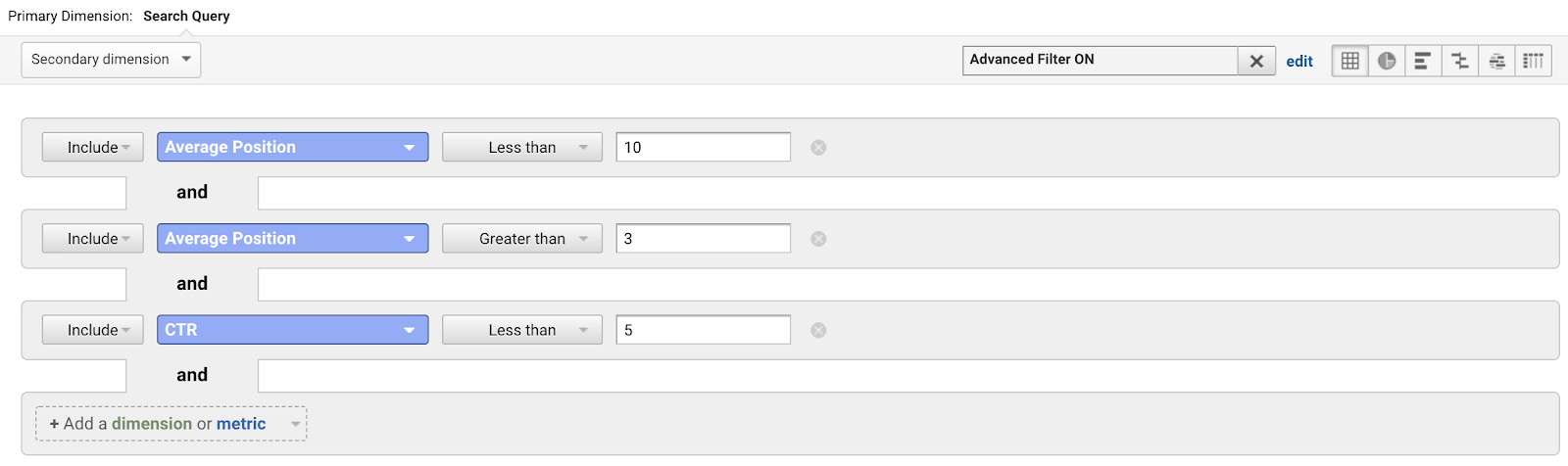
После применения поискового фильтра вы увидите список ключевых слов, по которым страницы ранжируются хорошо, но которые можно улучшить. Для улучшения CTR может оказаться достаточно придумать новые заголовки для страниц, а также новые мета-описания. Более высокий показатель CTR может привести к улучшению позиции в выдаче, а даже если и нет, трафик все равно вырастет.
Отслеживайте сделанные изменения
Единственный способ понять куда утекает ваш трафик — это отслеживать изменения. Если вы вносите изменения на страницу, исправляете битую ссылку или добавляете новый источник, то этого может быть достаточно, чтобы изменить позицию определенной страницы в поисковой выдаче.
Порой достаточно мельком взглянуть на свои заметки в Аннотациях в Google Аналитике, чтобы определить какой результат повлекут за собой те или иные изменения. Когда вы создаете аннотацию, на временной шкале появляется маленькая иконка, сигнализирующая о внесении изменений. Если после иконки на графике наблюдается всплеск (или, наоборот, провал), это может указывать на то, что ваши изменения привели дали определенный эффект.
В заключение
Google Аналитика часто используется для отслеживания и формирования отчетов. Но те же данные можно использовать и для реализации той или иной стратегии. Стоит всего лишь чуть-чуть подкрутить настройки сбора данных и перед вами откроются большие возможности.